iPhoneで紙文書をデジタル化したい
紙の文書をデジタル化したいことってよくありますよね。
PCメインの頃は「読んでココ」とかOCRソフトを使ったり、いろいろやりましたが、
あまり正確に読みとってくれないので、結局は手で入力し直すということが多かったです。
その方が早かったりしました。
今でも仕事でのメインはWindowsパソコンなのですが、iPhoneやiPad、クラウドストレージを使うことで、グッと効率が良くなりました。
その一つが、紙文書のOCRです。
無料アプリと使い方を紹介しますので、お試しくださいね。

OCRとは
OCR(Optical Character Reader、オーシーアール、光学文字読み取り装置)とは、手書きや印刷された文字を、イメージスキャナやデジタルカメラによって読みとり、コンピュータが利用できるデジタルの文字コードに変換する装置やテクノロジーのことです。
紙文書をワープロ文書やテキストに変換することですね。
まず、紙文書を読み取る必要がありますので、Windowsパソコンだと、スキャナーが別に必要だったんですね。ところがiPhoneになるとカメラが最初からありますので、実現が簡単になったんでしょうね。
無料アプリ
さてさて、このOCR、iPhoneの無料アプリで簡単に出来てしまいます。
スキャナーアプリにその機能が付いていることが多いです。
いろんなアプリがあるのでしょうけれど、私がオススメするのはコレです。
Adobe scan
PDFを作り出したAdobe社製のアプリです 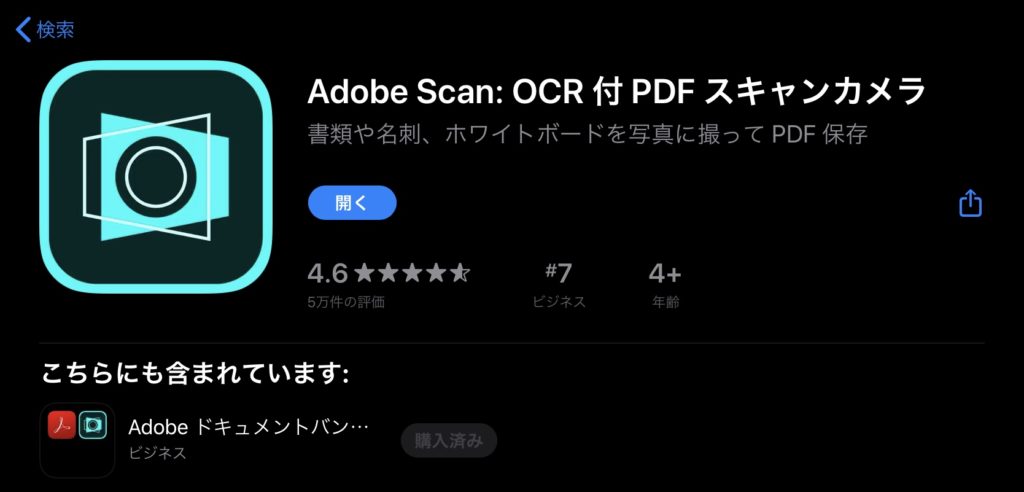
スキャンしてPDF化するのもカンタンなのですが、
今回はその話はなしです。
スキャンしてから、文字を読み取る使い方です。
OCRの手順
スキャンした文書を選択します。
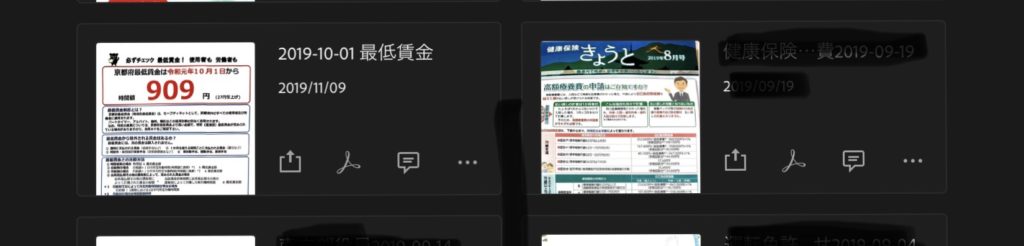
拾いたい文字を長押しから範囲選択します。
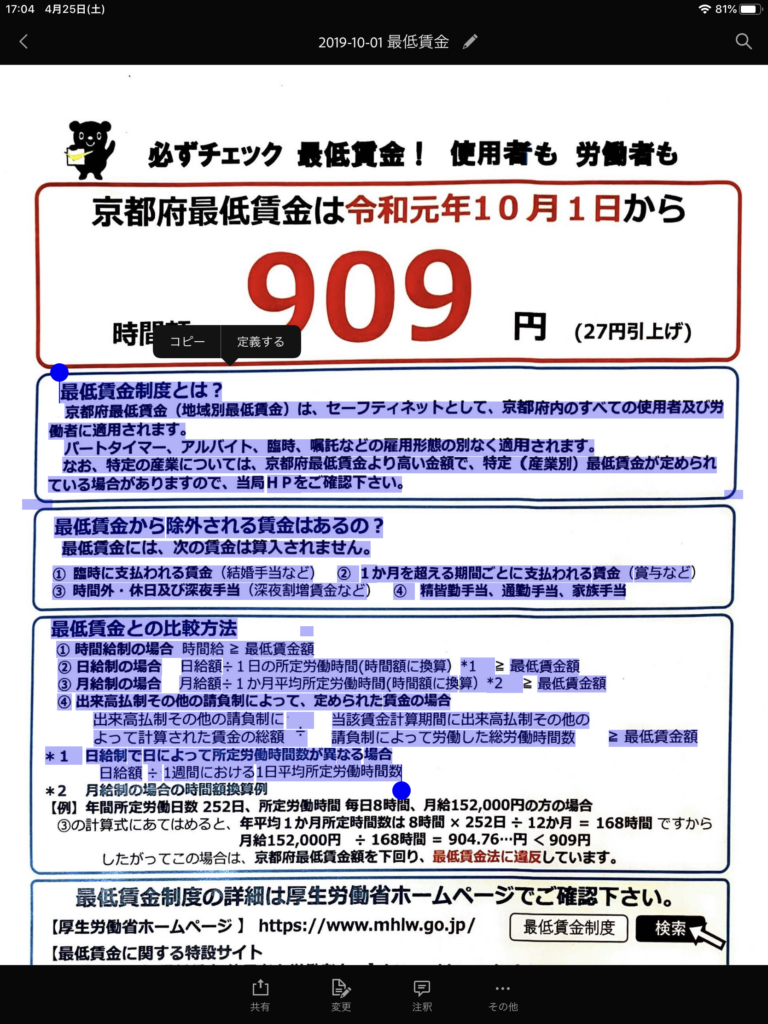
コピーをタップ
任意のアプリにペーストします。
今回はメモアプリに貼り付けています。
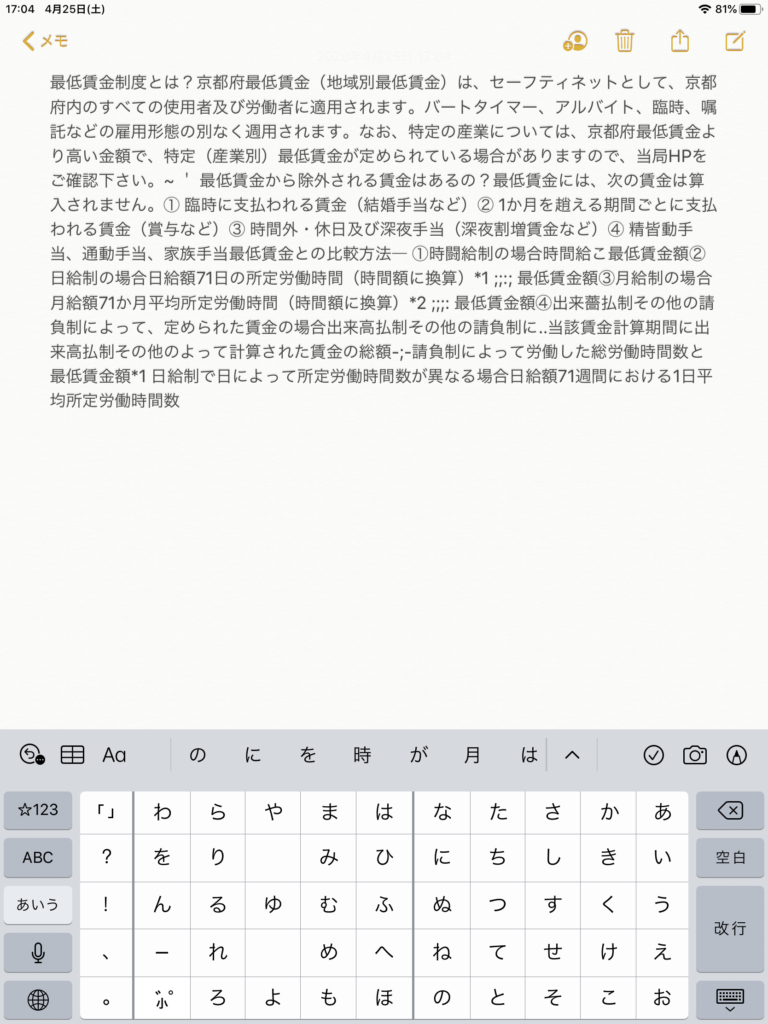
これだけです。
あとは使いたいように編集するだけです。
カンタンです。
オススメする理由
このアプリをオススメする理由は
Adobe社製であること
やはりPDFの本家本元、信頼感があります
無料であること
私は他のスキャナーアプリも使っています。
他のアプリはGoogleドライブに自動でバックアップしてくれるなどの優位性があります。
これからも新しいアプリは試していき、一番良いものを見つけて行きたいと思っています。
これは無料なのでお試しされてなんの損もないと思います。
OCR操作がカンタンであること
他社製のスキャナーアプリでもOCR機能がありますが、私が使った中ではこれが一番カンタンでした。
無料なので、一度お試しあれ。